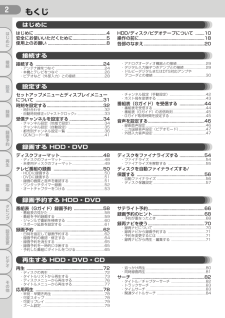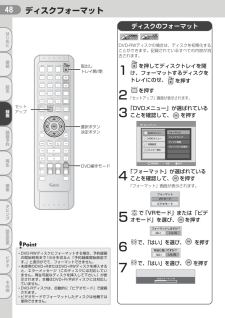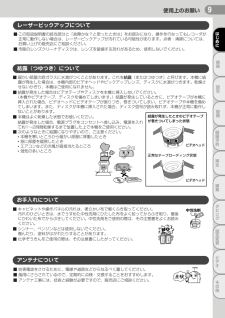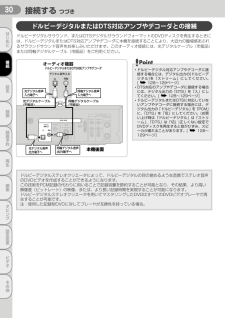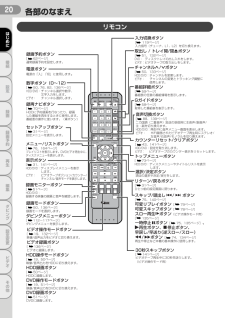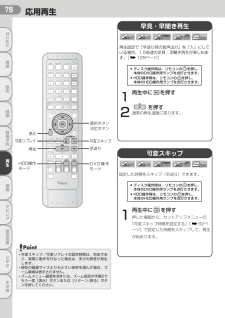Q&A
取扱説明書・マニュアル (文書検索対応分のみ)
"ディスク"4 件の検索結果
"ディスク"30 - 40 件目を表示
全般
質問者が納得ディスクチェックでエラーが出ているならば、光学系の異常か、モーター系の異常ですね。
とりあえず、ピックアップのクリーニングをしてみてください。
その辺の量販店でクリーニング用のディスクが売っていると思います。
それで1~2回クリーニングしても、状況が改善しないなら、素人が手を出すのは危険ですので、
修理を依頼しましょう。
5761日前view148
全般
質問者が納得他のDVDが再生出来る場合には、
DVDディスクの傷、汚れ等が原因と思います
他のDVDも再生が出来ない場合には、メーカーに修理に出してください。
壊れてもかまわない覚悟があれば
上のカバーを外しまして、直接ピックアップのクリーニングをしてみてください
直る場合が有ります(自己責任でお願いします)
5801日前view144
全般
質問者が納得CPRM対応ディスクには、デジタル放送はムーブ(移動)出来ます。ダビング(コピー)
は、一切できません。ムーブするとHDDからは消えてしまいます。デジタルコピーの場合ですが。
外部機器(ビデオデッキ等)に線を繋いでコピーするのは、コピーワンス(CPRM)は関係ありま
せんから、出来ますし、HDDから無くなる事もありません。放送番組によっては、コピーガードが
入っていることがありますので、その場合は「画像安定器」の類が必要になります。
6708日前view110
2設定録画録画予約編集再生ダビング接続はじめに設定変更ビデオその他もくじ接続するはじめに ........................................................... .....4安全にお使いいただくために..............................5使用上のお願い ....................................................8HDD/ディスク/ビデオテープについて ........10操作の前に.......................................................... 18各部のなまえ......................................................20はじめに接続する ........................................................... .24・アンテナ線をつなぐ ..................................................... ....
設定録画録画予約編集再生ダビング接続はじめに設定変更ビデオその他19HDD/DVD/ビデオの操作切り換えについて禁止アイコンについて本機はビデオデッキとHDD/DVDレコーダの一体型です。操作時はHDD、DVD、ビデオを切り換える必要があります。電源を入れ、以下の操作を行なってから、各操作を行なってください。(モード切り換えはリモコン操作を優先してください。)HDD操作時■リモコンの を押します。本体のHDD操作用ランプが点灯します。DVD操作時■リモコンの を押します。本体のDVD操作用ランプが点灯します。ビデオ操作時■リモコンの を押します。本体のビデオ操作用ランプが点灯します。ビデオ DVDHDD電源 記号記号 あ 12345678910/0 11 12ABC か DEF DEF さ GHI GHI た JKL JKL な MNO MNO は PQRS PQRS ま TUV TUV や WXYZ WXYZ ら 番組詳細 ”。 スペースわをん Gガイド クリア 録再ナビ セットアップ 音声切換 カウンターリセット スキップ /頭出し頭出し リプレイ ...
48設定録画録画予約編集再生ダビング接続はじめに設定変更ビデオその他ディスクフォーマット●DVD-RWディスクにフォーマットする場合、予約録画の開始時刻まで15分を切ると「予約録画開始直前です。」と表示がでて、フォーマットできません。●未使用のDVD+RまたはDVD+RWディスクを挿入すると、エラーメッセージ(このディスクには対応していません。再生可能なディスクを挿入して下さい。)が表示されます。本機はDVD+R/RWディスクには対応していません。●DVD-Rディスクは、自動的に「ビデオモード」で録画されます。●ビデオモードでフォーマットしたディスクは他機では使用できません。PointDVD-RWディスクの場合は、ディスクを初期化することができます。記録されているすべての内容が消去されます。1を押してディスクトレイを開け、フォーマットするディスクをトレイにのせ、を押す2を押す「セットアップ」画面が表示されます。3「DVDメニュー」が選ばれていることを確認して、 を押す4「フォーマット」が選ばれていることを確認して、 を押す「フォーマット」画面が表示されます。5で「VRモード」または「ビデオモード」を選び、 を...
設定録画録画予約編集再生ダビング接続はじめに設定変更ビデオその他9■暖かい部屋の窓ガラスに水滴がつくことがあります。これを結露(またはつゆつき)と呼びます。本機に結露が発生した場合は、本機内部のビデオヘッドやピックアップレンズ、ディスクに水滴がつきます。乾燥させないかぎり、本機はご使用になれません。■結露が発生した場合はビデオテープやディスクを本機に挿入しないでください。(本機やビデオテープ、ディスクを傷めてしまいます。)結露が発生しているときに、ビデオテープが本機に挿入された場合、ビデオヘッドにビデオテープが張りつき、巻きついてしまい、ビデオテープや本機を傷めてしまいます。また、ディスクが本機に挿入された場合、ディスク信号が読み取れず、本機が正常に動作しないことがあります。■本機はよく乾燥した状態でお使いください。結露が発生した場合、電源プラグをコンセントへ差し込み、電源を入れて約1~2時間乾燥するまで放置した上で本機をご使用ください。■次のようなときに結露になりやすいので、ご注意ください。*本機を寒いところから暖かい部屋に移動したとき*急に部屋を暖房したとき*エアコンなどの冷風が直接当たるところ*湿気の多...
30接続する つづき設定録画録画予約編集再生ダビング接続はじめに設定変更ビデオその他ドルビーデジタルまたはDTS対応アンプやデコーダとの接続同軸 光 オーディオ機器 ドルビーデジタルまたはDTS対応アンプやデコーダ 同軸デジタルケーブル (市販品)本機後面 同軸デジタル音声 出力端子へ 同軸デジタル音声 入力端子へ 同軸デジタルケーブル (市販品)光デジタルケーブル (市販品)光デジタル音声 入力端子へ 光デジタル音声 出力端子へ 光デジタルケーブル (市販品)または ドルビーデジタルサラウンド、またはDTSデジタルサラウンドフォーマットのDVDディスクを再生するときには、ドルビーデジタルまたはDTS対応アンプやデコーダに本機を接続することにより、大迫力の臨場感あふれるサラウンドサウンド音声をお楽しみいただけます。このオーディオ接続には、光デジタルケーブル(市販品)または同軸デジタルケーブル(市販品)をご利用ください。●ドルビーデジタル対応アンプやデコーダに接続する場合には、デジタル出力の[ドルビーデジタル]を「ストリーム」にしてください。[128~129ページ]●DTS対応のアンプやデコーダに接続する場合...
28接続する つづき設定録画録画予約編集再生ダビング接続はじめに設定変更ビデオその他●外部入力接続の設定については118ページを参照してください。プログレッシブ出力の設定(お買い上げ時は「切」)●接続するテレビに合わせて「プログレッシブ」を正しく設定してください。 [127ページ]プログレッシブスキャン方式(525p/480p)対応テレビに本機のD端子を使って接続している場合のみ、リモコンの で「プログレッシブ」設定を「入」にしてください。このとき、テレビをプログレッシブモードに設定してください。通常のテレビ(プログレッシブスキャン方式対応でないテレビ)をお使いの場合や、プログレッシブスキャン方式対応テレビに本機のD端子を使わずに接続している場合は、 「プログレッシブ」設定を「切」にしてください。●テレビモニターの映像入力端子がBNCタイプの場合は、市販のアダプタを使用してください。プログレッシブスキャン方式とは●プログレッシブスキャン方式では従来方式のインターレーススキャン方式に対して、よりちらつきの少ない高密度の画像をお楽しみいただけます。セットアップ コンポーネント映像入力端子(D端子)とは●コンポー...
10設定録画録画予約編集再生ダビング接続はじめに設定変更ビデオその他本機で使用できるディスク本機では以下のディスクのみ使用できます。DVD+RW/RやDVD-R 2層ディスクなどは本機では使用できません。また、DVD-R(VRモード)の録画や再生もできません。4.72ALLディスクの種類 録画・再生 再生のみ 録画方式 (フォーマット) ディスクの 内容 ディスク盤の 大きさ DVD-RWDVD-RVRモード ビデオモード Ver.1.0(VRモードのみ対応) Ver.1.1 Ver.1.1(CPRM対応)*1 Ver.1.2(CPRM対応)*1 高速記録4倍速まで対応 Ver.2.0 高速記録8倍速まで対応 音声+映像 (動 画) 12cm盤 片面/両面1層 *2 8cm盤 片面1層*2ビデオモード 音声+映像 (動 画) 12cm盤 片面/両面1層 *2 8cm盤 片面1層*2DVDビデオ ビデオモード リージョン番号 音声+映像 (動 画) 12cm盤 8cm盤 音楽用CDCD-R/CD-RW音楽用CD フォーマット 音声 12cm盤 8cm盤 音楽用CD フォーマット 音声 12cm盤 8cm盤 *1...
20設定録画録画予約編集再生ダビング接続はじめに設定変更ビデオその他各部のなまえリモコン電源ボタン 電源の「入」「切」に使用します 。 数字ボタン(0~12) [ 50、76、82、136ページ] HDD/DVD :チャンネル選択や数字、 文字入力をします。 ビデオ : チャンネル選択します。 トップメニューボタン [ 73ページ] HDD/DVD :ディスクメニューやタイトルリストを表示 します。 録再ナビボタン [ 70ページ] HDDに予約録画を行なったり、録画 した番組を再生するときに使用します。 番組表の操作に使います。(青ボタン) 選択/決定ボタン 項目の選択や決定/実行をします。 セットアップボタン [ 31ページ] 設定メニューを表示します。 ビデオ操作モードボタン [ 19、132ページ] 映像/音声出力をビデオに切り換えます。 音声切換ボタン [ 88、139ページ] 二カ国語(二重音声)放送の受信時に主音声/副音声/ 主:副を切り換えます。 HDD/DVD :再生中に音声メニュー画面を表示します。 ビデオ : HiFi録画されたビデオ...
54設定録画録画予約編集再生ダビング接続はじめに設定変更ビデオその他ディスクをファイナライズするDVD-RWDVD-RWVideoDVD-RWDVD-RWVRDVD-RDVD-R録画したディスクをほかのDVDプレーヤ/レコーダで再生するためには、録画したディスクをファイナライズする必要があります。1ファイナライズするディスクを入れ、 を押す「セットアップ」画面が表示されます。2「DVDメニュー」が選ばれていることを確認して、 を押す3で「ファイナライズ」を選び、を押す4で「はい」を選び、 を押す5で「はい」を選び、 を押すファイナライズが始まります。●DVDーRディスクのファイナライズ中は「キャンセル」は表示されません。この操作は時間がかかる場合があります。DVDファイナライズ中キャンセル決定 はい いいえ 本当に良いですか? 決定 はいいいえファイナライズしますか?決定 DVDメニュー フォーマット セットアップ ファイナライズ ディスク保護 プレイリスト全消去 HDDメニュー 初期設定 タイマー予約 項目選択 決定 戻る 決定 セットアップ ファイナライズ電源 記号記号 あ 123456...
設定録画録画予約編集再生ダビング接続はじめに設定変更ビデオその他応用再生78電源電源 記号記号 あ 12345678910/0 11 12ABC か DEF さ GHI た JKL な MNO は PQRS ま TUV や WXYZ ら 番組詳細 ”。 スペースわをん Gガイド クリア 録再ナビ セットアップ 音声切換 カウンターリセット スキップ /頭出し 停止 スロー再生 一時停止 録画モニター ビデオ 録画モード ダビングメニュー メニュー /リスト トップメニュー リターン 戻る チャンネル 録画予約 入力切換 トレイ開 /閉 取出し 録画 録画 録画 30秒スキップ 可変 HDD DVD表示 決定 リプレイ スキップ 再生 ●可変スキップ/可変リプレイの設定時間は、目安であり、実際に動作を行なった場合は、多少の誤差が発生します。●現在の画面サイズよりも小さい倍率を選んだ場合、ズーム領域は表示されません。●ズームメニュー画面を消すには、ズーム設定の手順2でもう一度[表示]ボタンまたは[リターン/戻る]ボタンを押してください。Point選択ボタン決...
- 1